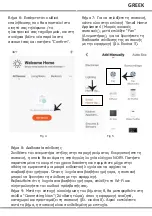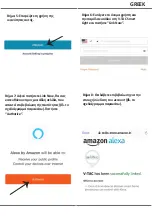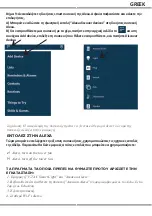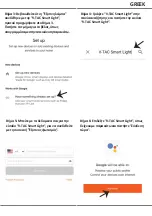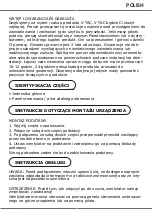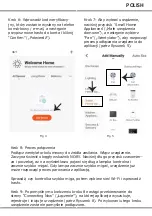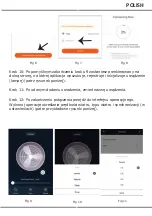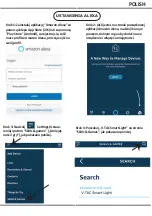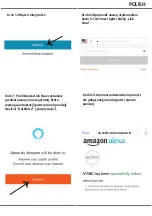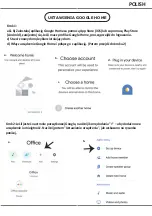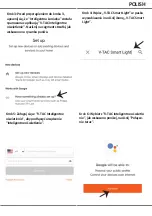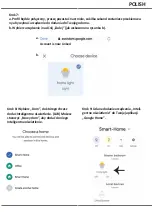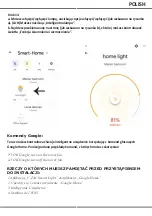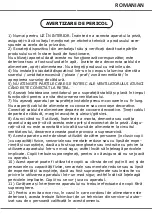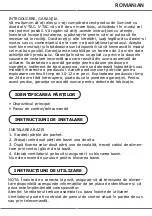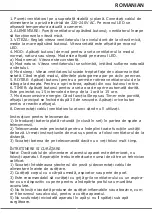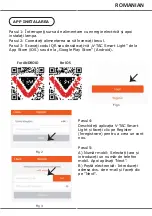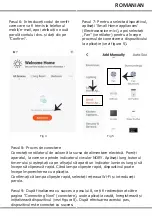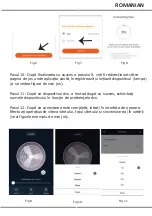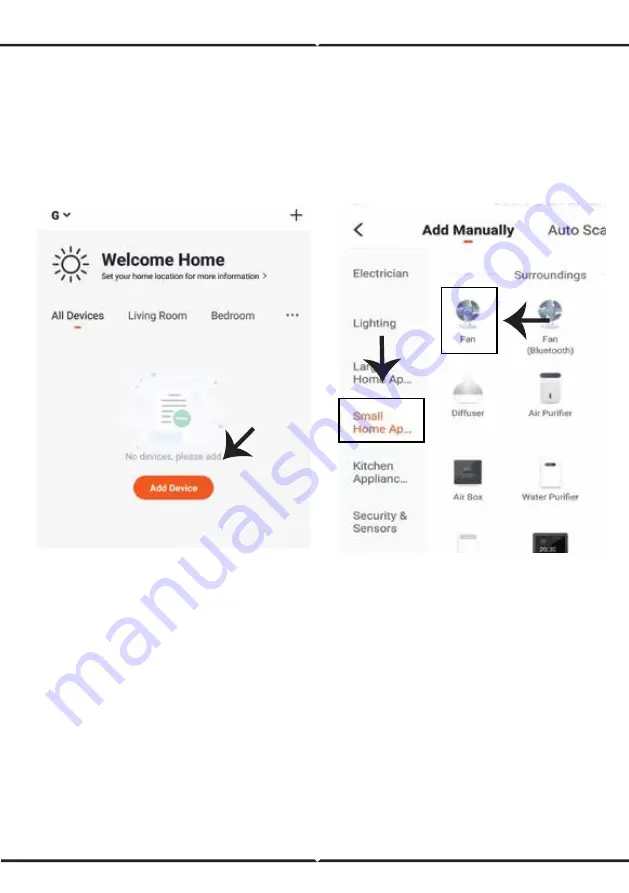
Fig 4
Fig 5
Krok 8: Proces połączenia
Podłącz wentylator kolumnowy do źródła zasilania. Włącz urządzenie.
Zaczyna świecić okrągły wskaźnik NORY. Naciśnij długo przycisk czasomier
-
za i poczekaj, aż na wyświetlaczu pojawi się długa lampka kontrolna i
zacznie szybko migać. Gdy lampa zacznie szybko migać, urządzenie już
może rozpocząć proces parowania z aplikacją.
Sprawdź, czy kontrolka szybko miga, potem wybierz sieć Wi-Fi i wprowadź
hasło.
Krok 9: Po pomyślnym ukończeniu kroku 8 nastąpi przekierowanie do
strony “Connecting Now” („Łączenie”), na której aplikacja wyszukuje,
rejestruje i inicjuje urządzenie (patrz Rysunek 8). Po wykonaniu tego kroku
urządzenie zostanie pomyślnie podłączone.
Krok 6: Wprowadź kod weryfikacy
-
jny, który zostanie wysłany na telefon
komórkowy / e-mail, a następnie
przypisz nowe hasło do konta i kliknij
“Confirm” („Potwierdź”).
Krok 7: Aby wybrać urządzenie,
naciśnij przycisk ‘Small Home
Appliances’ („Małe urządzenia
domowe”), a następnie wybierz
“Fan” („Wentylator”), aby rozpocząć
proces podłączania urządzenia do
aplikacji (patrz Rysunek 5).
POLISH
Summary of Contents for VT-5566
Page 43: ...1 2 3 4 5 6 7 8 9 10 8 11 12 BULGARIAN...
Page 44: ...V TAC V TAC 2 10 12 24 BULGARIAN 1 2 3 4...
Page 45: ...1 220 240V AC LED 2 3 LED 4 LED a b c 5 6 15 1 15 7 30 8 1 2 3 1 2 3 4 5 BULGARIAN...
Page 48: ...Fig 6 Fig 7 Fig 8 Fig 9 Fig 10 Fig 11 10 9 11 12 BULGARIAN...
Page 50: ...6 V TAC Smart Light Link Now 7 Link Now Authorize 8 5 BULGARIAN...
Page 54: ...7 a b b 8 9 Google Home Account is now Linked a b BULGARIAN...
Page 121: ...1 2 3 4 5 6 7 8 9 10 8 11 12 GREEK...
Page 122: ...V TAC V TAC 2 10 12 24 GREEK 1 2 3 4...
Page 123: ...1 220 240 V LED 2 3 LED 4 LED 5 6 15 1 15 7 30 8 1 2 3 1 2 3 4 5 GREEK...
Page 126: ...Fig 6 Fig 7 Fig 8 Fig 9 Fig 10 Fig 11 10 9 11 12 GREEK...
Page 128: ...5 6 V TAC Smart Light Link Now 7 Link Now Authorize 8 account GREEK...
Page 132: ...Account is now Linked a b 7 a b b 8 9 Google Home GREEK...